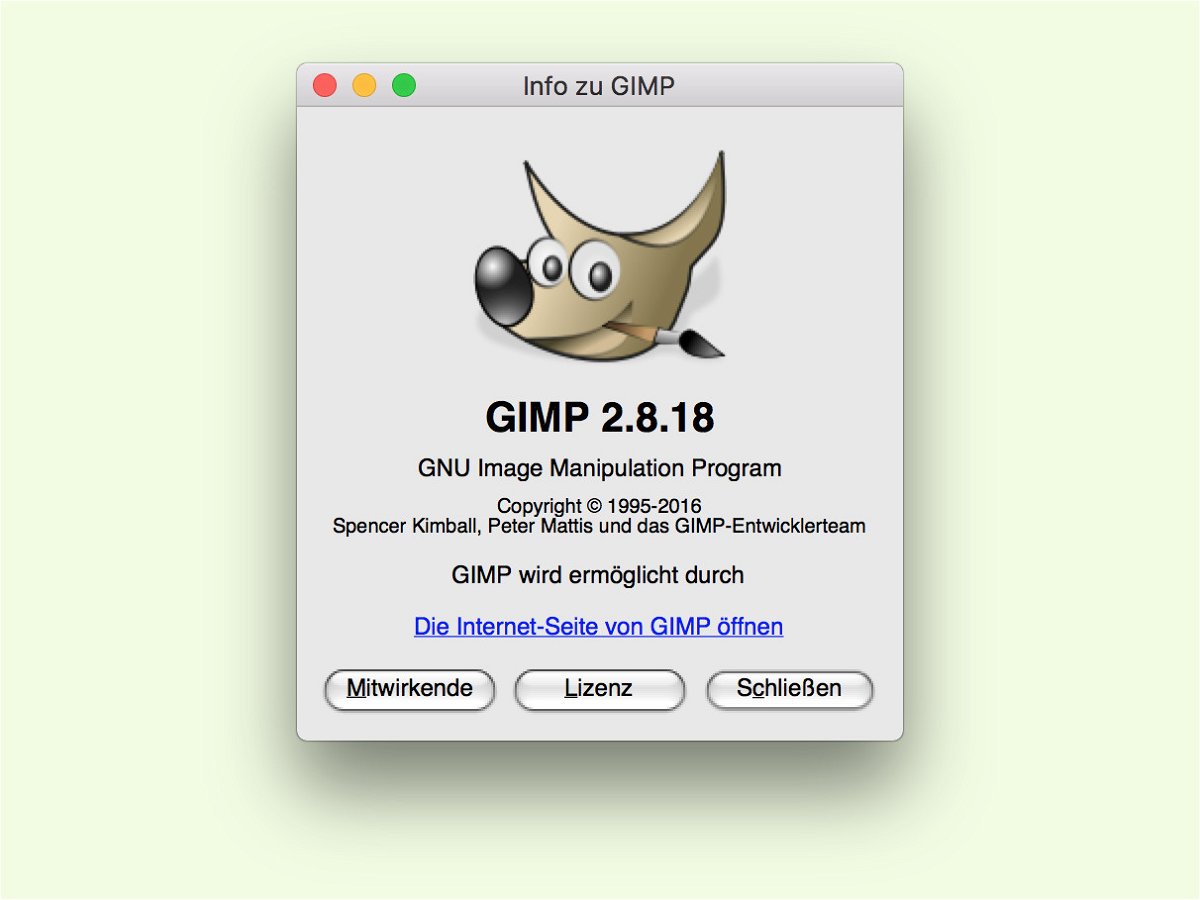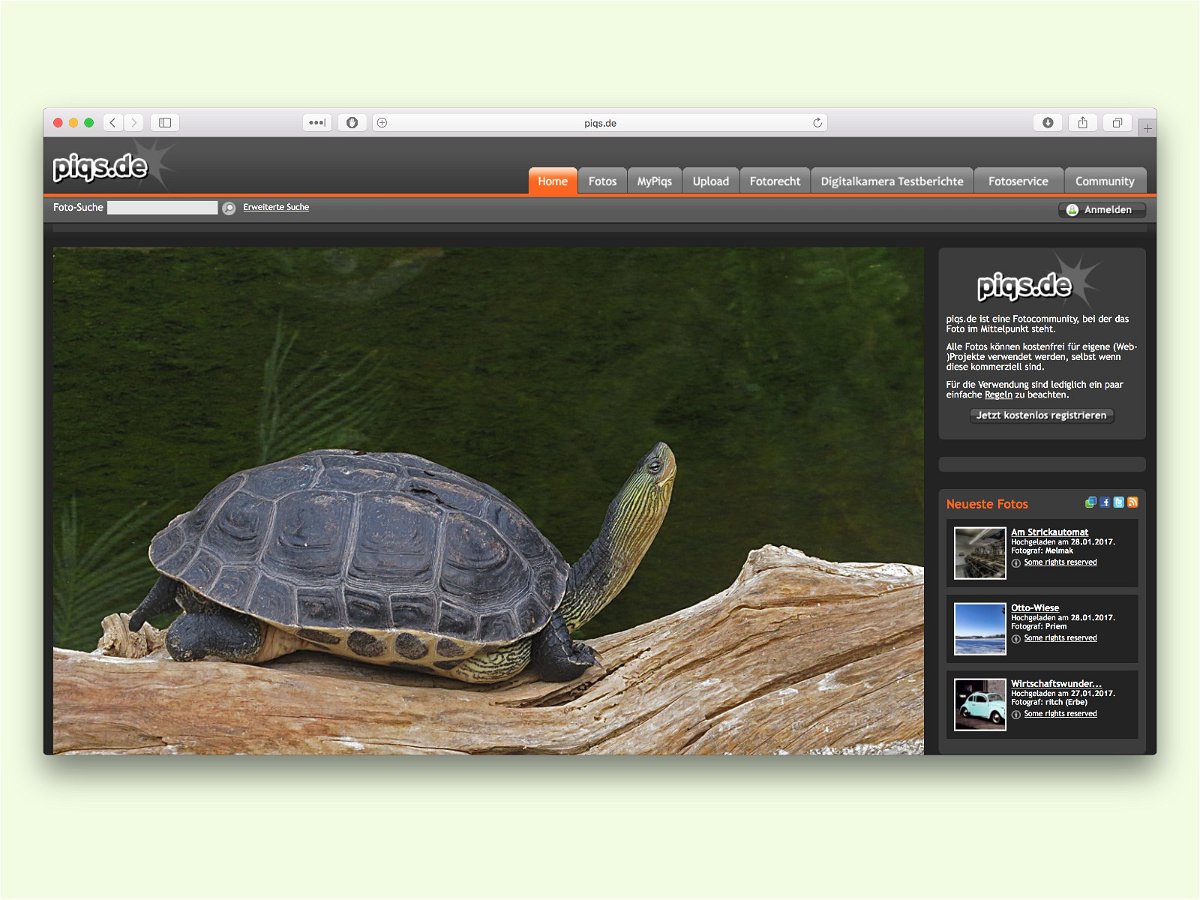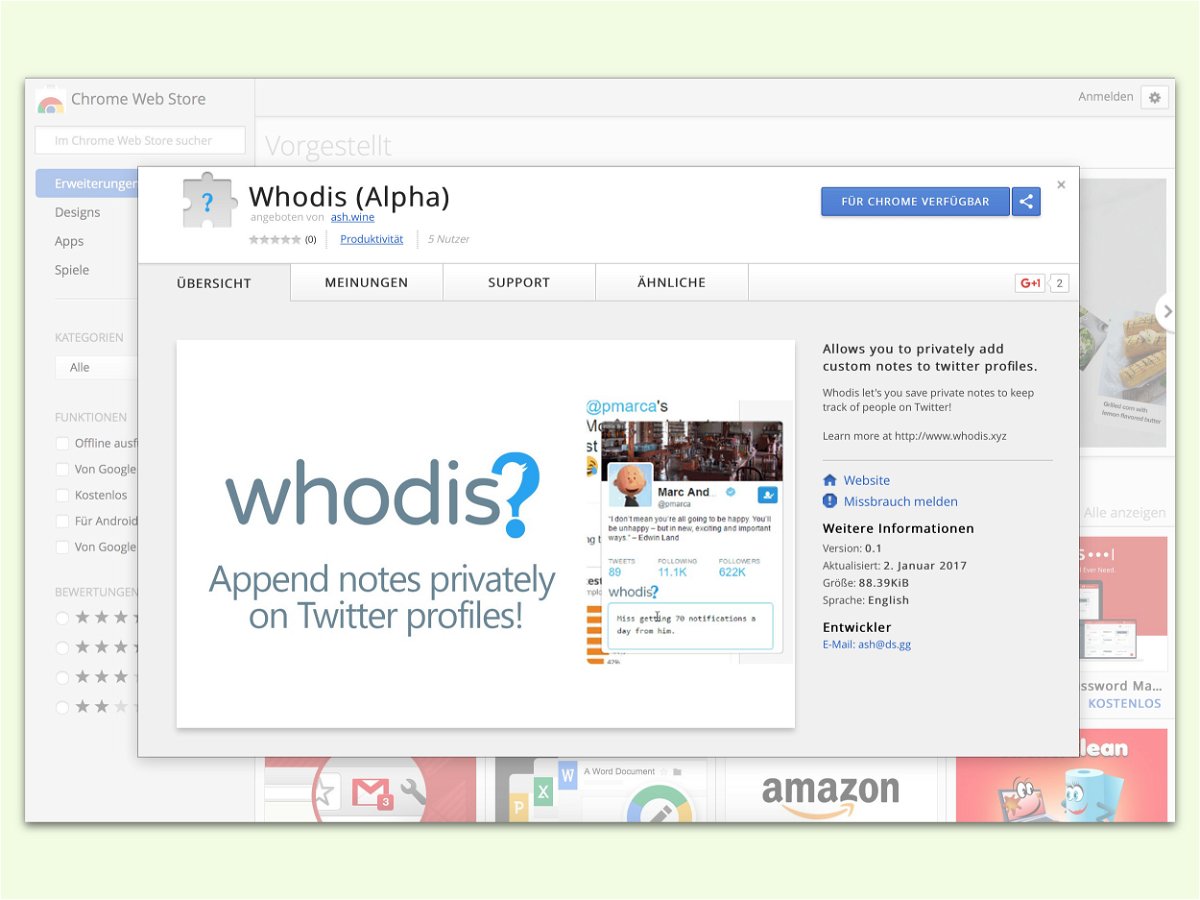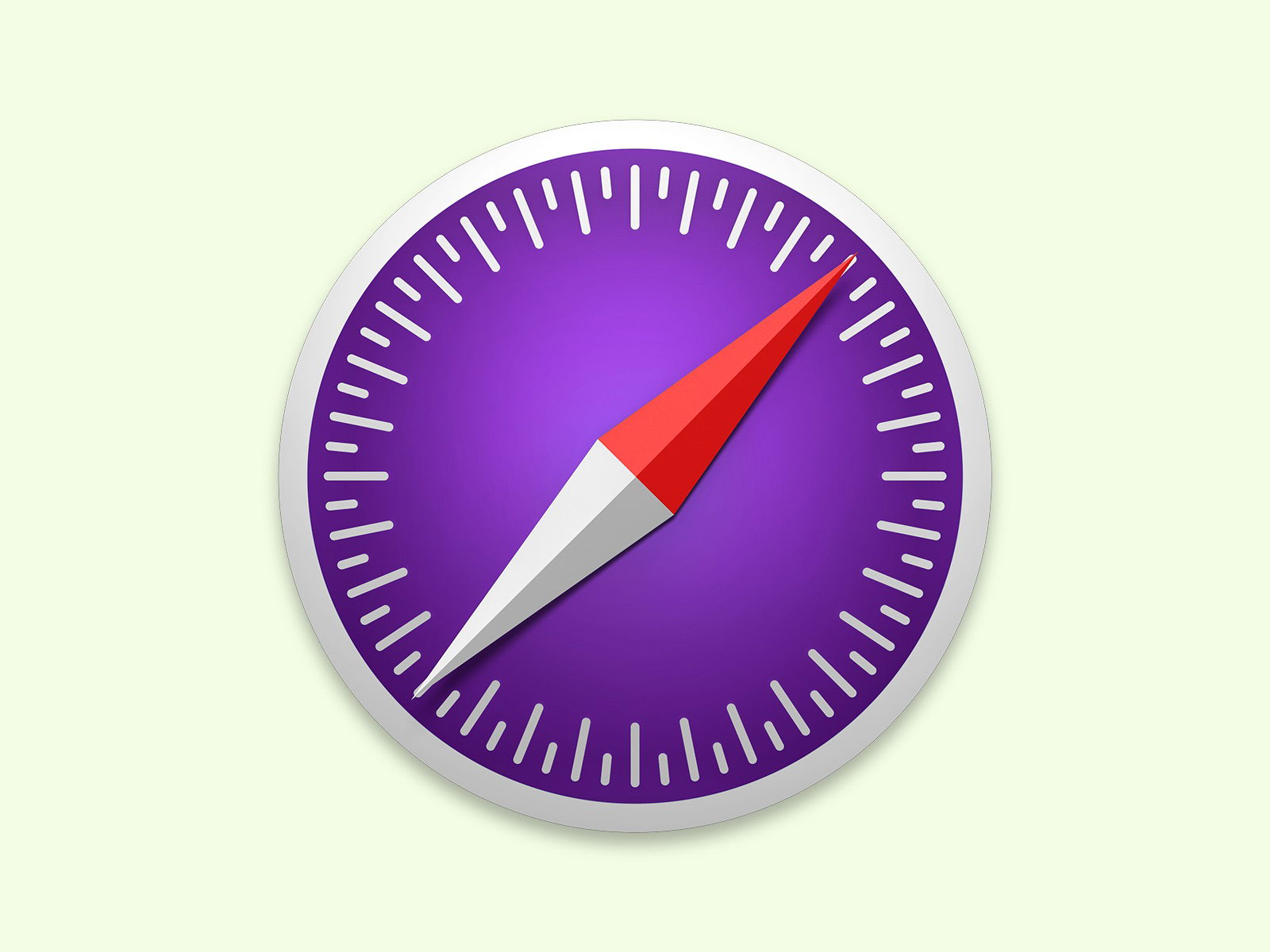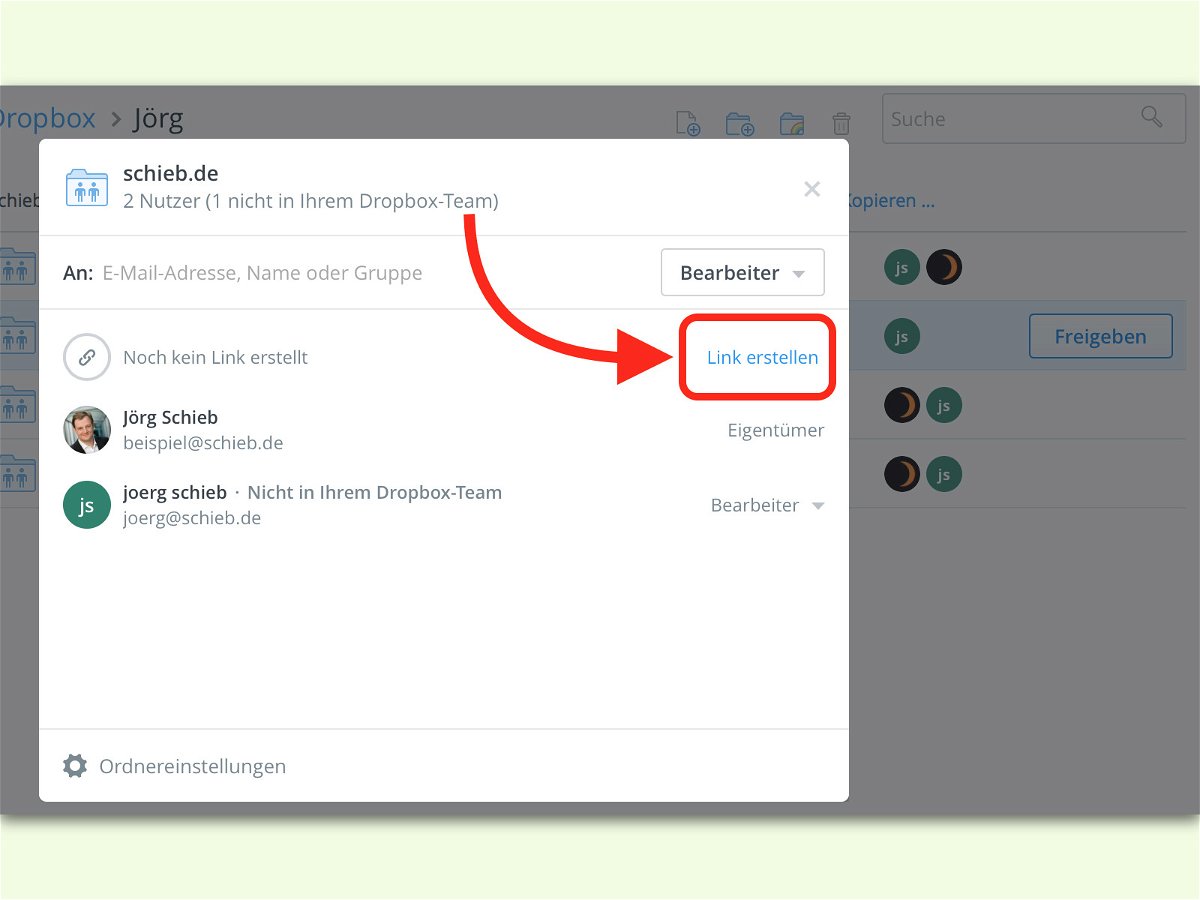01.02.2017 | Windows
Wer seinen PC verkaufen will oder einfach nur ermitteln möchte, ob ein bestimmtes Programm oder Spiel auf dem eigenen Computer läuft, braucht Details über die eigene Hardware. Die muss man aber nicht manuell nachforschen. Das übernimmt ein Tool.
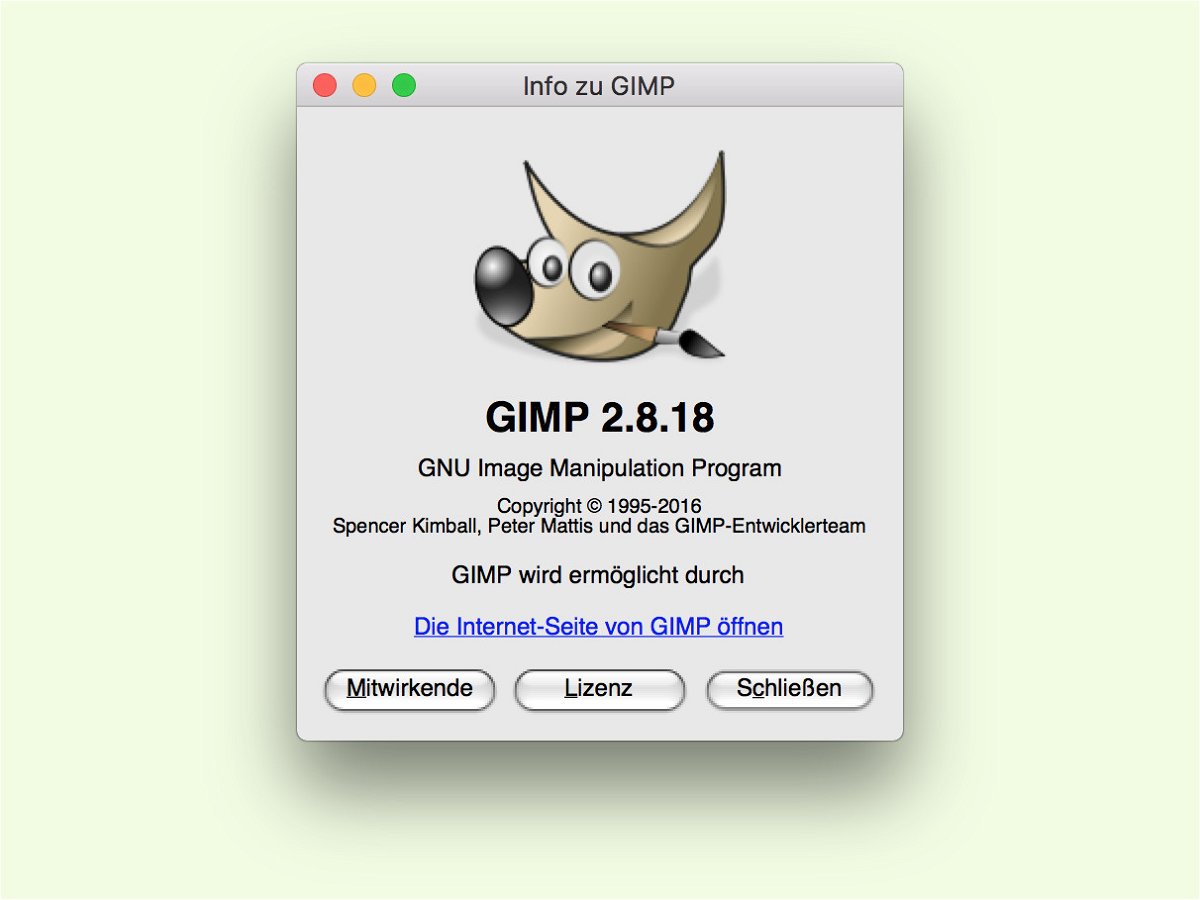
29.01.2017 | Software
Wer GIMP am Mac startet, sieht unten im Dock neben dem normalen Programm-Symbol auch ein weiteres Icon. Es tut nichts, steht aber dort und stört. Bei Berührung mit der Maus nennt es sich „script-fu“. Wir zeigen, wie man es loswird.
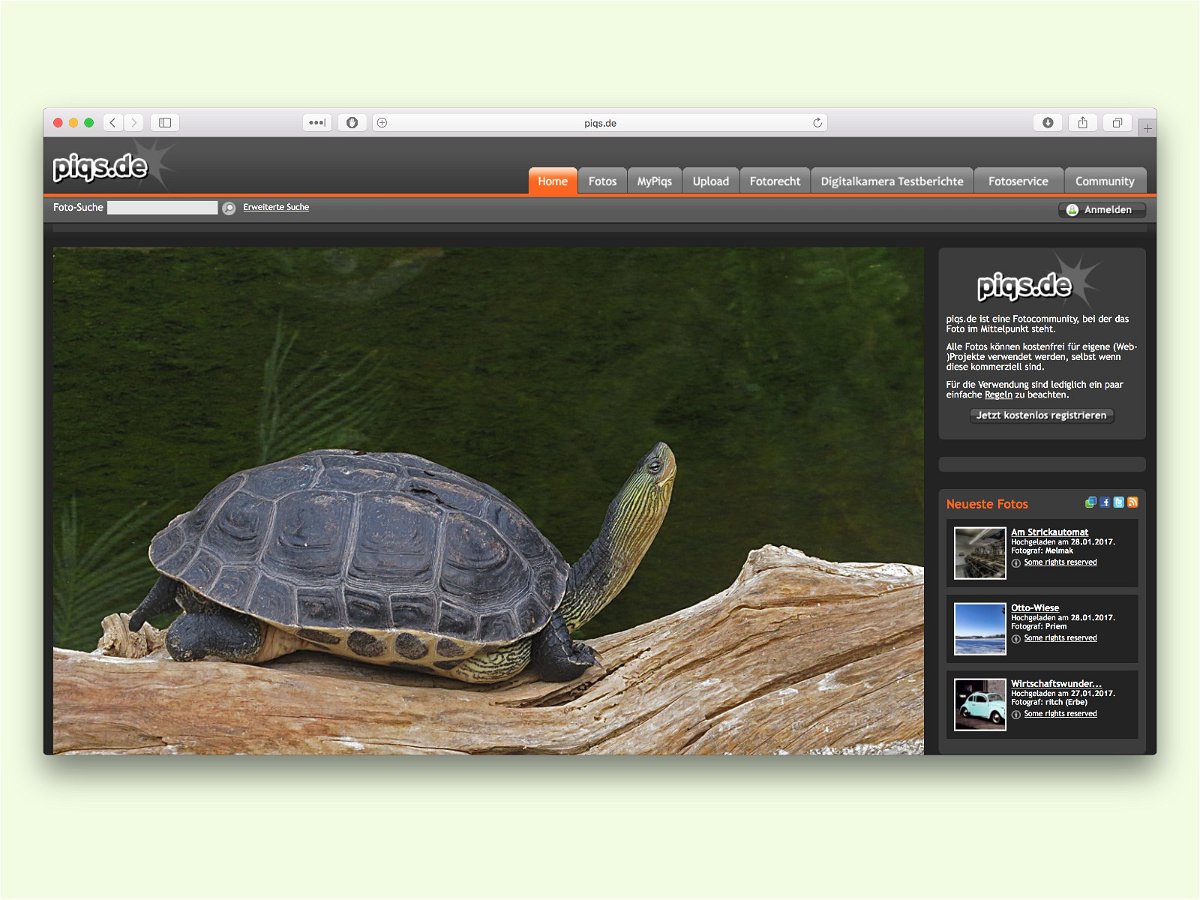
29.01.2017 | Tipps
Damit Präsentationen und Dokumente interessanter werden, kommen häufig Illustrationen zum Einsatz. Auch wer ein wenig Farbe auf seinen Desktop bringen möchte, nutzt dazu Bilder und Fotos. Das Problem: Über die Google-Bildsuche finden sich längst nicht nur kostenlos nutzbare Grafiken.

24.01.2017 | Tipps
Auf jeder Apple-Tastatur sind die F-Tasten, also meist F1 bis F12, doppelt belegt. Die Standard-Belegung ändert die Helligkeit, Lautstärke und dergleichen. Wer die F-Tasten als solche nutzen will, muss zusätzlich die fn-Taste drücken. Das lässt sich vermeiden.

16.01.2017 | Linux
Hat man mit dem Handy oder Tablet eine Audio-Aufnahme gemacht, ist sie nur selten auf Anhieb so, wie sie sein soll. Zur Bearbeitung muss aber kein teures Programm zum Einsatz kommen.
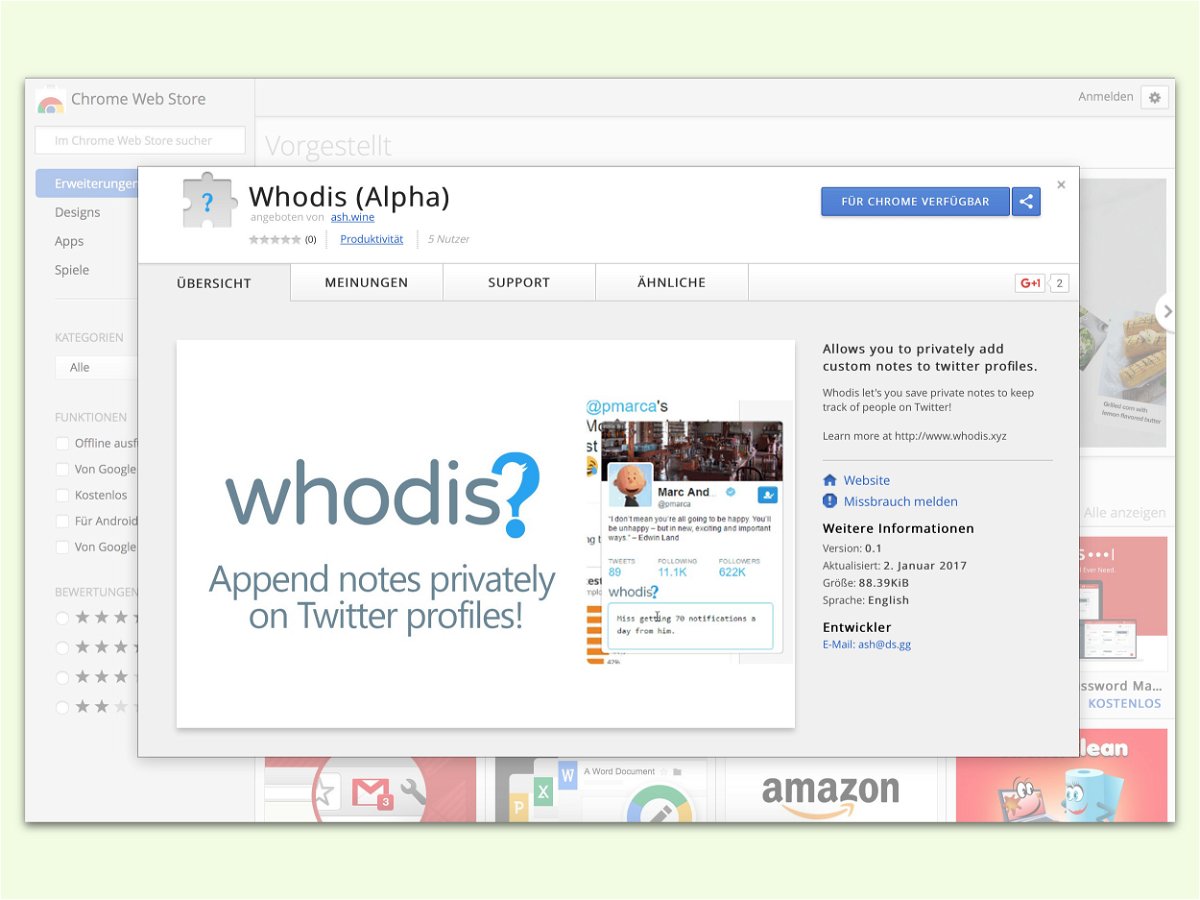
08.01.2017 | Tipps
Mit Twitter lassen sich Leute schnell und einfach finden. Wer Anmerkungen zu einer bestimmten Person hat, kann diese aber normal nicht zu einem Twitter-Profil hinzufügen. Mit einer kostenlosen Chrome-Erweiterung funktioniert es trotzdem.
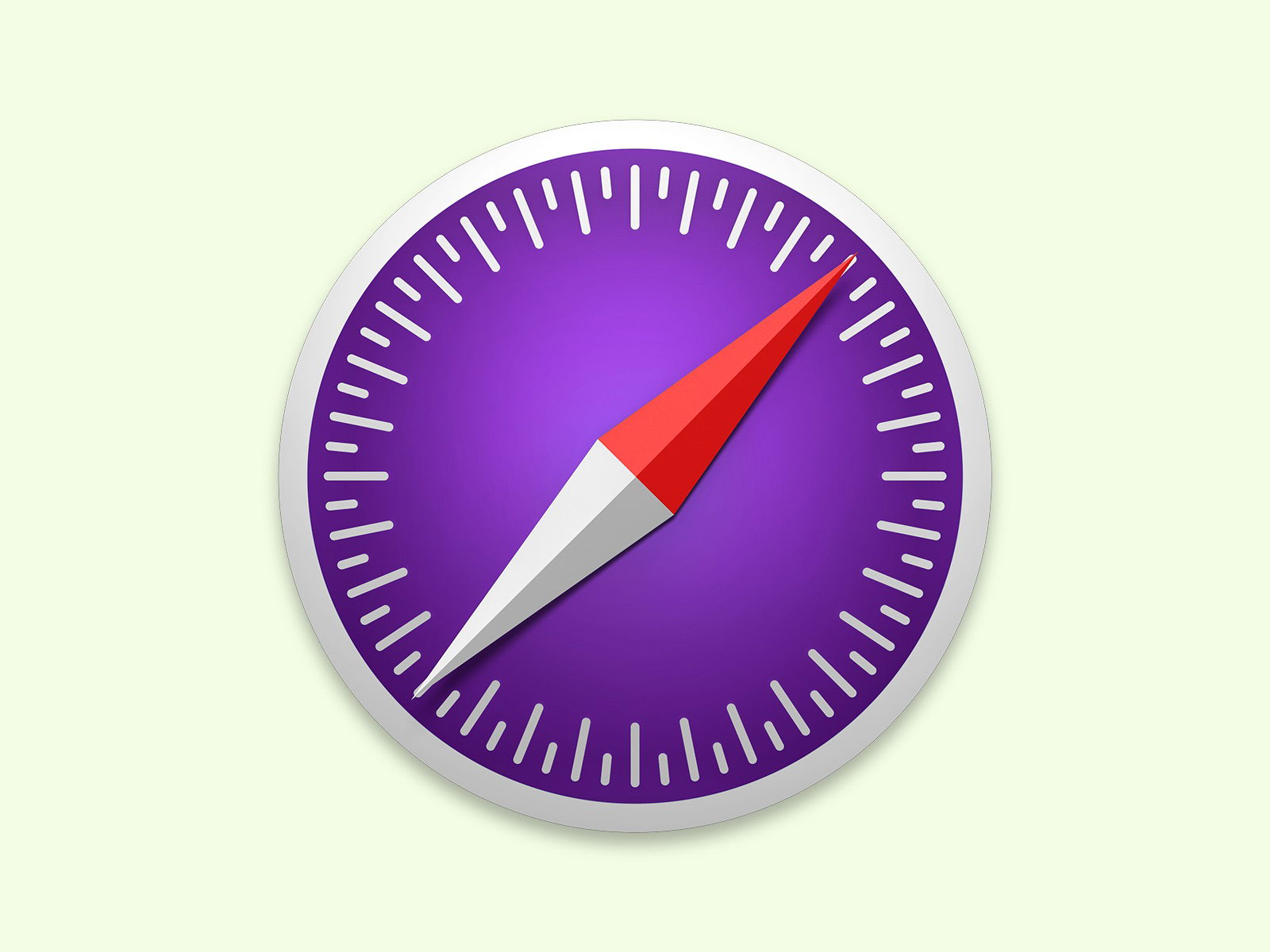
07.01.2017 | Tipps
Der Browser speichert den Verlauf, Cookies und weitere Daten im Browser-Profil. Bei Chrome und Firefox lassen sich mehrere Profile einrichten, etwa für die Arbeit und zuhause. Das geht in Safari nicht. Mit einem Trick klappt’s trotzdem.
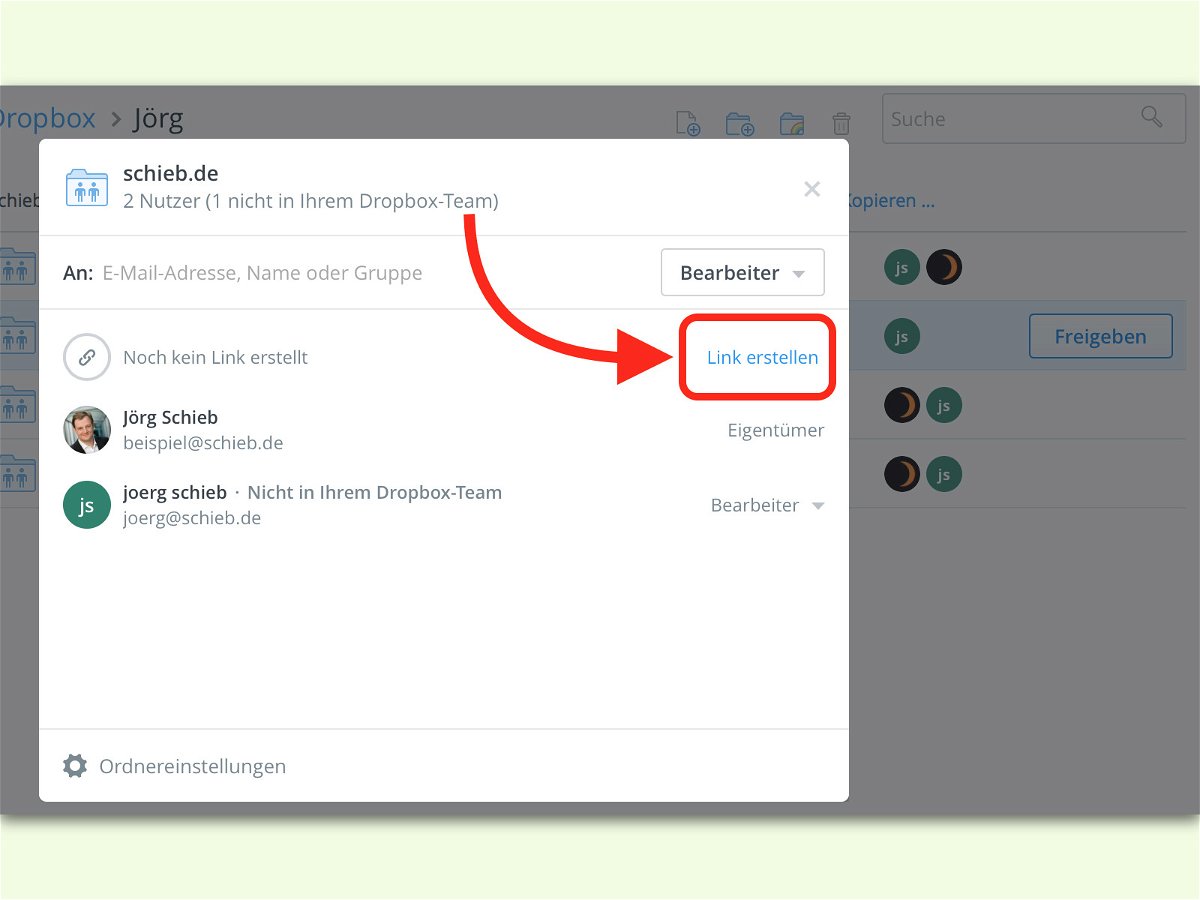
05.01.2017 | Tipps
Bei alten Dropbox-Konten gibt es einen besonderen Ordner: Alles, was im Ordner „Public“ gespeichert wird, ist öffentlich und über eine besondere URL abrufbar. Diese öffentlichen Ordner werden bald eingestellt.